UC浏览器app是一款高效实用的手机浏览器软件,该软件拥有十分强大的功能,操作界面也很清爽,可以无缝切换网页,让用户享受到极速的网页浏览体验。我们在使用这款软件浏览网页的时候,网页上总是会有很多图片。为了能够看清图片上的内容,我们可以在软件中修改网页图片的质量,从而提高图片清晰度。鉴于很多朋友不会对其操作,那么接下来小编就给大家详细介绍一下UC浏览器app修改浏览网页图片质量的具体操作方法,有需要的朋友可以看一看并收藏起来,希望这篇教程能够帮到大家。

1.首先打开手机,我们在手机桌面上找到UC浏览器app,点击这个软件就可以将其打开,并进入到主界面。
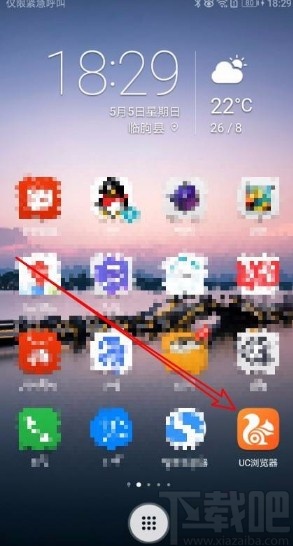
2.进入软件的主界面后,我们找到位于界面底部的“菜单”按钮,点击该按钮就可以打开菜单窗口。
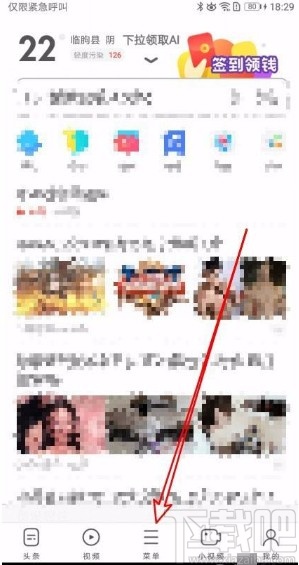
3.接着菜单窗口就会出现在界面下方,我们在窗口左下角找到齿轮状的设置按钮,点击该按钮就能进入到更多设置页面。
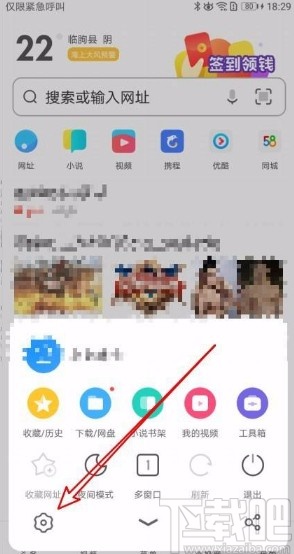
4.接下来在更多设置页面中,我们在页面上方找到“极速/省流”选项,点击这个选项再进行下一步操作。
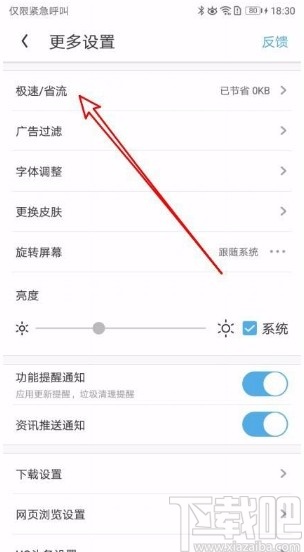
5.随后就会进入到极速/省流页面,我们在页面上找到“图片质量”选项,点击该选项后面的三个小点按钮。
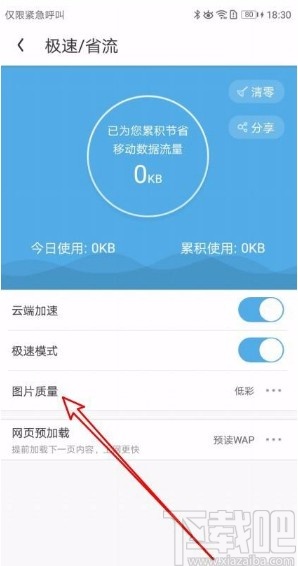
6.最后在三个小点按钮旁边会出现一个下拉列表,我们根据自己的需要在下拉列表中设置图片的质量就可以了。
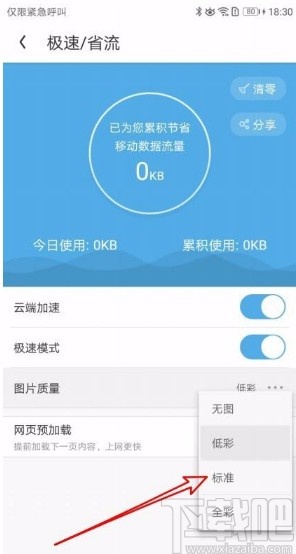
以上就是小编给大家整理的UC浏览器app修改浏览网页图片质量的具体操作方法,方法简单易懂,有需要的朋友可以看一看,希望这篇教程对大家有所帮助。


